Trabajar con la aplicación Dynamics 365 (vista previa)
Importante
Este tema es documentación preliminar y está sujeto a modificaciones.
Trabajar con la aplicación Dynamics 365 en una reunión de Teams.
Requisitos de licencia y rol
| Tipo de requisito | Debe tener |
|---|---|
| Licencia |
Más información: |
| Roles de seguridad |
Más información: Roles de ventas principales |
Introducción
Con la aplicación Dynamics 365, puede ver información sobre un registro vinculado antes de la reunión, en el panel lateral durante la reunión y después de la reunión.
Nota
La aplicación Dynamics 365 para Teams solo está disponible en la aplicación de escritorio de Teams. Si está trabajando en el cliente web de Teams o en la aplicación móvil de Teams, la aplicación Dynamics 365 no estará visible.
Ver detalles del registro antes o después de una reunión
Abra la reunión en Teams y luego seleccione la pestaña Dynamics 365. Puede trabajar con el registro vinculado como lo haría en sus aplicaciones de interacción con el cliente, como Dynamics 365 Sales o Dynamics 365 Customer Service.
Ver detalles de registro durante una reunión
Seleccione el icono de la aplicación Dynamics 365 en la barra de herramientas de la reunión. Los detalles sobre el registro vinculado se muestran en un panel lateral. Puede ver y actualizar información como notas y tareas en las tablas Contacto, Oportunidad, Candidato, Cuenta y Caso.
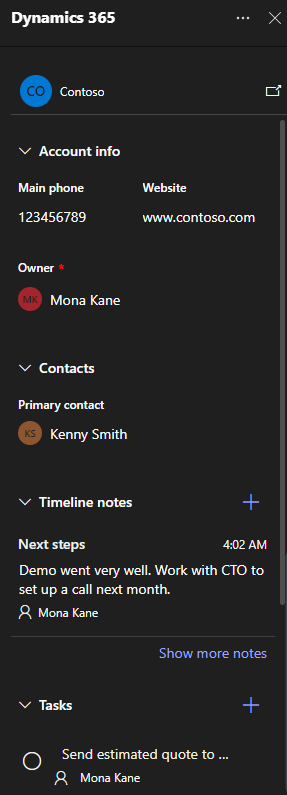
Información relacionada
Habilitar la integración de reuniones de Microsoft Teams
Personalizar los detalles del registro en el panel lateral
Integrar Dynamics 365 y reuniones de Microsoft Teams
Crear una reunión de Teams
Agregar la aplicación Dynamics 365 a una reunión de Teams
Unirse a reunión de Teams
Trabajar con notas durante una reunión
Trabajar con tareas durante una reunión
Trabajar con actividades durante una reunión